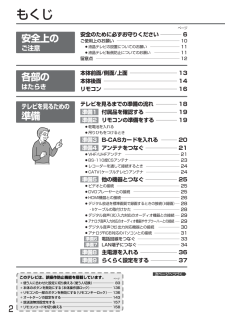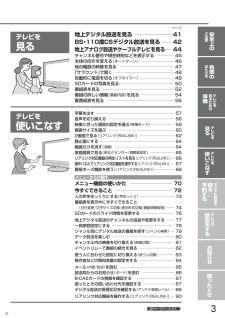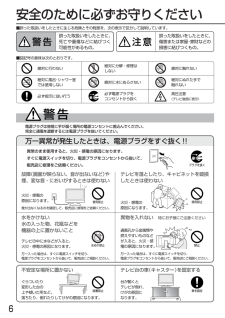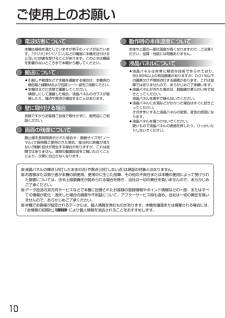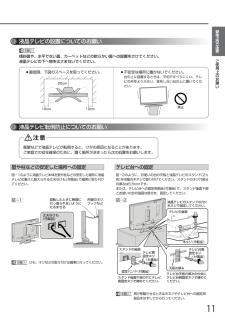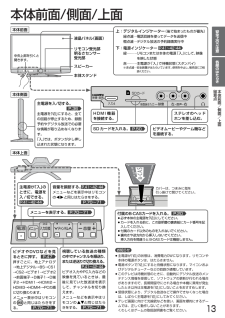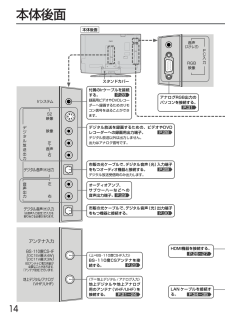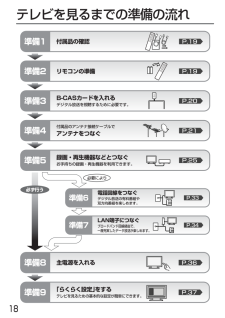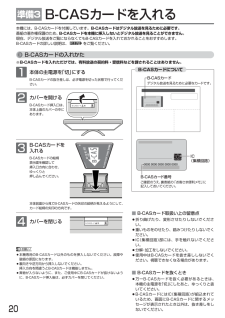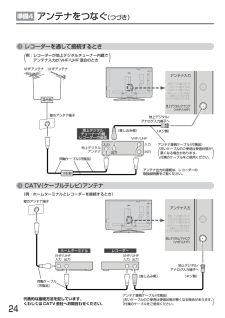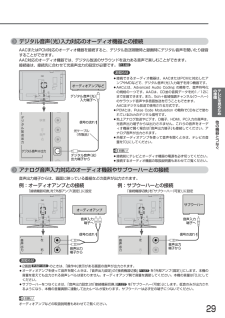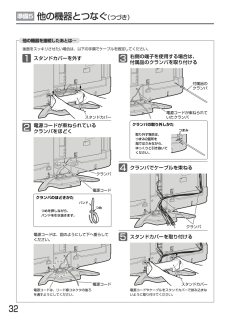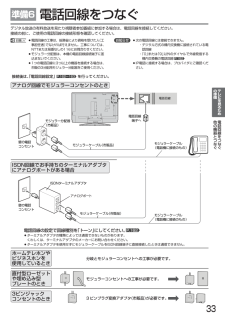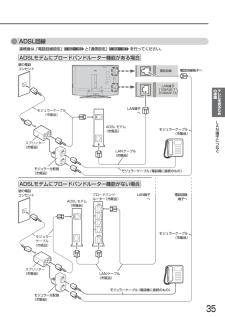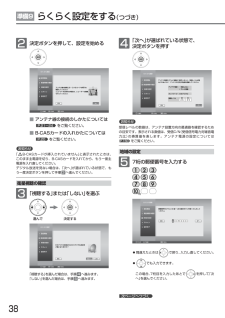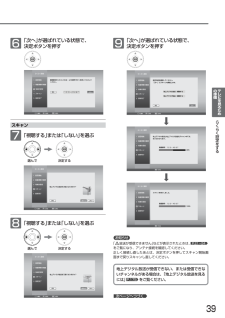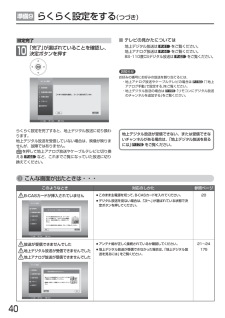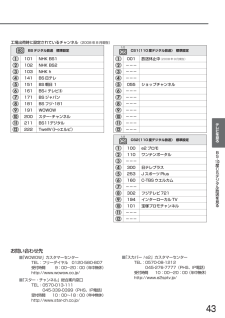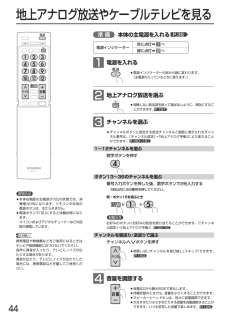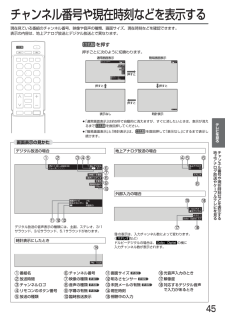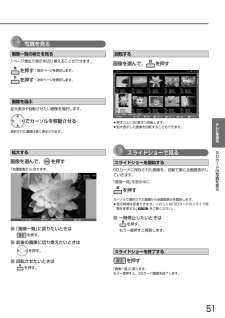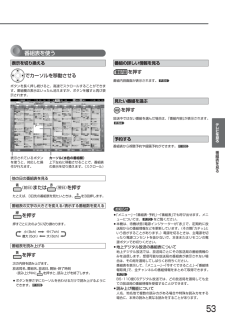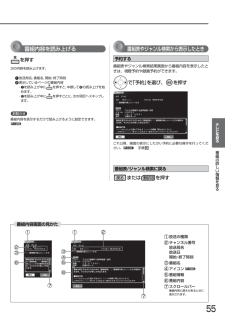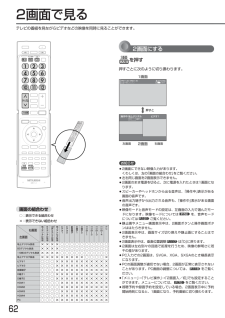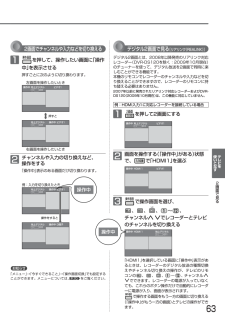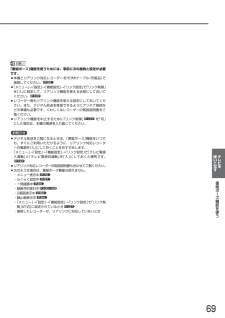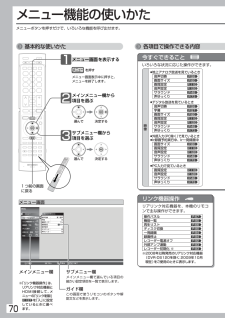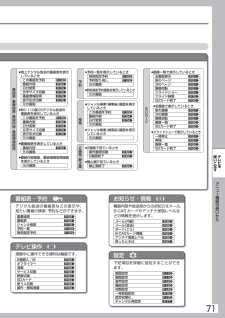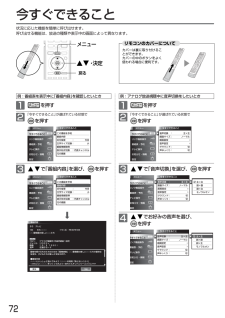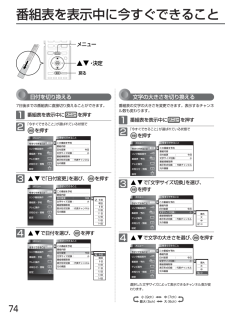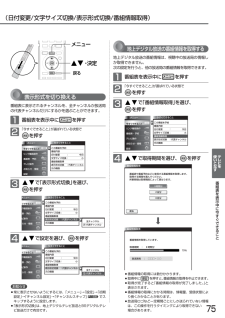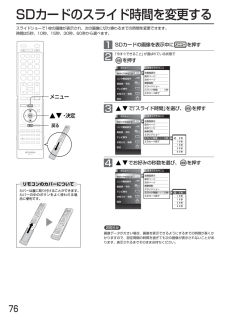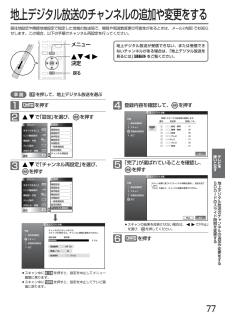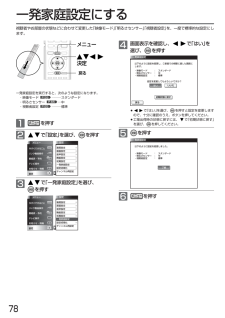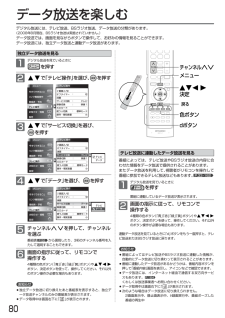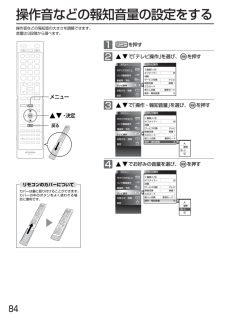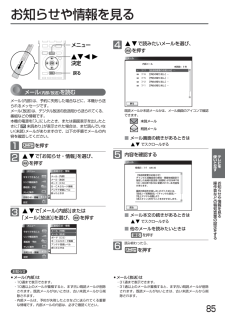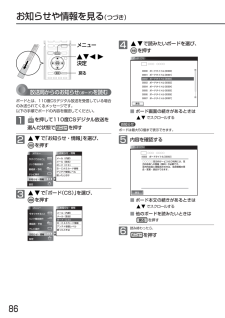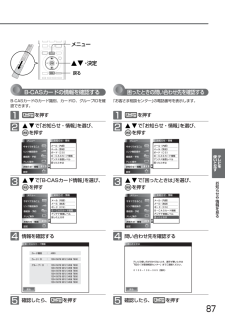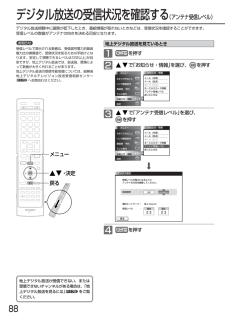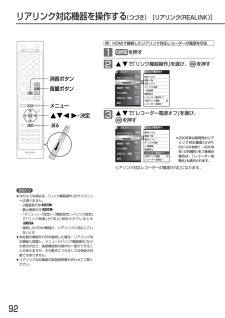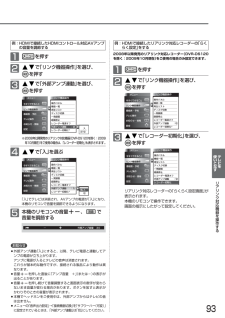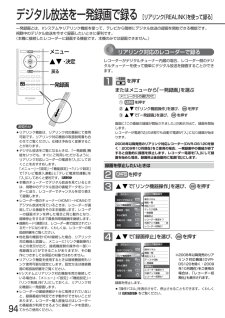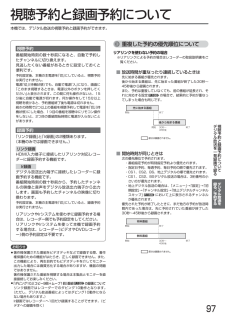- 取扱説明書・マニュアル >
- 家電 >
- テレビ・情報家電 >
- 液晶テレビ

-1

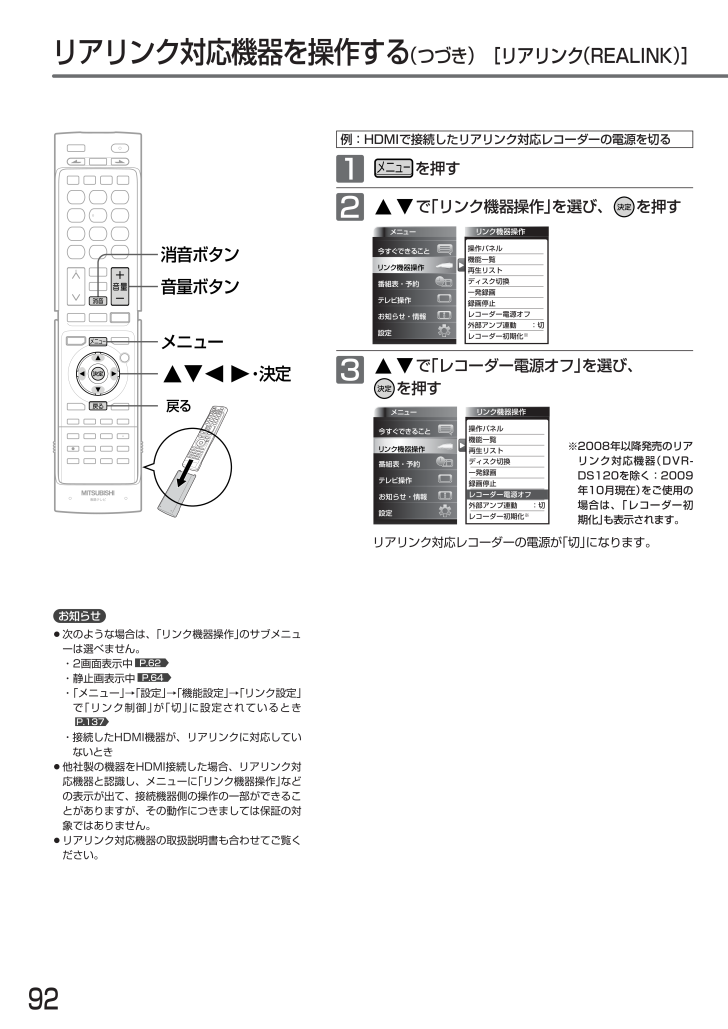
92 / 196 ページ
現在のページURL
92リアリンク対応機器を操作する (つづき)[リアリンク(REALINK)]を押すで「リンク機器操作」を選び、 を押すで「レコーダー電源オフ」を選び、を押すメニュー リンク機器操作 今すぐできること 番組表・予約 テレビ操作 お知らせ・情報 設定 リンク機器操作 操作パネル 機能一覧 再生リスト ディスク切換 一発録画 録画停止 レコーダー電源オフ 外部アンプ連動 :切 レコーダー初期化※ リンク機器操作 123メニュー リンク機器操作 今すぐできること 番組表・予約 テレビ操作 お知らせ・情報 設定 リンク機器操作 操作パネル 機能一覧 再生リスト ディスク切換 一発録画 録画停止 レコーダー電源オフ 外部アンプ連動 :切 レコーダー初期化※ リンク機器操作 リアリンク対応レコーダーの電源が「切」になります。お知らせ ●次のような場合は、「リンク機器操作」のサブメニューは選べません。・2画面表示中・静止画表示中・「メニュー」→「設定」→「機能設定」→「リンク設定」で「リンク制御」が「切」に設定されているとき・接続したHDMI機器が、リアリンクに対応していないとき●他社製の機器をHDMI接続した場合、リアリンク対応機器と認識し、メニューに「リンク機器操作」などの表示が出て、接続機器側の操作の一部ができることがありますが、その動作につきましては保証の対象ではありません。●リアリンク対応機器の取扱説明書も合わせてご覧ください。P.137P.64P.62例:HDMIで接続したリアリンク対応レコーダーの電源を切る・決定 メニュー 消音ボタン 音量ボタン 戻る ※2008年以降発売のリアリンク対応機器(DVR-DS120を除く:2009年10月現在)をご使用の場合は、「レコーダー初期化」も表示されます。
参考になったと評価  49人が参考になったと評価しています。
49人が参考になったと評価しています。
このマニュアルの目次
-
1 .形名 取扱説明書 三菱 地上・BS・110度CSデ...形名 取扱説明書 三菱 地上・BS・110度CSデジタル ハイビジョン液晶テレビ LCD-40 MZW 200LCD-46 MZW 200このたびは三菱 地上・BS・110度CSデジタルハイビジョン液晶テレビを お買上げいただきありがとうございました。 ご使用の前に、この取扱説明書をよくお読みになり、正しくお使いください。 保証書は必ず「お買上げ日・販売店名」などの記入を確かめて、販売店からお受取りください。 「取扱説明書」と「保証書」は、大切に保存してください。 製造番号は安全確保上重要なものです。...
-
2 .もくじ2次ページへつづく 本体前面/側面/上面 ―...もくじ2次ページへつづく 本体前面/側面/上面 ――――――――― 13本体後面 ―――――――――――――― 14リモコン ―――――――――――――― 16テレビを見るまでの準備の流れ ―――― 18準備1付属品を確認する ―――――― 19準備2リモコンの準備をする ―――― 19●乾電池を入れる●吊りひもをつけるとき準備3B-CASカードを入れる ――― 20準備4アンテナをつなぐ ―――――― 21●VHF/UHFアンテナ――――――――――――― 21●BS・110度CSアンテナ――――――――...
-
3 .3D安全上のご注意各部のはたらきテレビを見るための...3D安全上のご注意各部のはたらきテレビを見るための準備テレビを見るテレビを使いこなすデジタル放送を録る/予約するテレビの設定をするお知らせ困 たときメニュー機能の使いかた ――――――――― 70今すぐできること ―――――――――――― 72人の声をゆっくりにする(声ゆっくり)――――――――― 73番組表を表示中に今すぐできること(日付変更/文字サイズ切換/表示形式切換/番組情報取得)―― 74SDカードのスライド時間を変更する ―――――――― 76地上デジタル放送のチャンネルの追加や変更をする ――...
-
4 .もくじ (つづき)4次ページへつづく デジタル放送...もくじ (つづき)4次ページへつづく デジタル放送を一発録画で録る ―――― 94●リアリンク対応のレコーダーで録る[リアリンク(REALINK)]―――――――――― 94●Irシステムを使って録る―――――――――――― 95視聴予約と録画予約について ―――――――――― 97録画予約の前に ―――――――――――――――― 98番組表やジャンル検索から予約する ― 100時刻を指定して予約する(時刻指定予約)―104予約録画を解除して別の番組を見る ―――――― 107予約を確認する/取り消す ――...
-
5 .5機能設定をする ―――――――――― 130「機...5機能設定をする ―――――――――― 130「機能設定」画面の表示のしかた ―――――――― 130●節約設定をする―――――――――――――― 131●暗証番号を登録して視聴制限を設定する――――― 132●本体のボタンを無効にする(本体操作部ロック)――136●リモコンの一部のボタンを無効にする (リモコンキーロック)―136●リアリンクの設定をする――――――――――― 137●Irシステム設定をする―――――――――――― 138●光音声出力設定をする―――――――――――― 140●光音声の入力...
-
6 .安全のために必ずお守りください6■誤った取扱いをし...安全のために必ずお守りください6■誤った取扱いをしたときに生じる危険とその程度を、次の表示で区分して説明しています。誤った取扱いをしたときに、傷害または家屋・家財などの損害に結びつくもの。■図記号の意味は次のとおりです。注意 警告 誤った取扱いをしたときに、死亡や重傷などに結びつく可能性があるもの。警告 電源プラグは容易に手が届く場所の電源コンセントに差込んでください。完全に通電を遮断するには電源プラグを抜いてください。故障(画面が映らない、音が出ないなど)や煙、変な音・においがするときは使わないテレビを落...
-
7 .安全のために必ずお守りください安全上のご注意7電源...安全のために必ずお守りください安全上のご注意7電源プラグにほこりがついたりコンセントの差込みが不完全な場合は、火災の原因になります。傷んだ電源コードや差込みのゆるいコンセントは使わないでください。1年に一度は電源プラグとコンセントの定期的な清掃と接続を点検してください。警告 テレビにのったり、ぶらさがったりしない特にお子様にご注意ください落下してけがの原因になります。禁止 壁掛け工事は専門業者に依頼する専門業者 に依頼 電源コードを傷つけない重いものをのせたり、熱器具に近づけたり、無理に引っ張らない。コード...
-
8 .安全のために必ずお守りください (つづき)8注意 ...安全のために必ずお守りください (つづき)8注意 設置のときは次のことをお守りください風通しが悪かったり、置き場所によっては、内部に熱がこもり、火災や感電の原因になります。禁止 禁止 設置禁止 接続線をつけたまま移動しない火災・感電の原因や、つまずいてけがの原因になります。電源プラグやアンテナ線、機器間の接続線や転倒防止金具をはずしたことを確認のうえ、移動してください。禁止 電源プラグを持って抜くコードを引っ張ると傷がつき、感電・火災の原因になります。プラグを持つ 電源プラグは根元まで差込む差し込みが不完全...
-
9 .安全のために必ずお守りください安全上のご注意9注意...安全のために必ずお守りください安全上のご注意9注意 ケーブル類を接続したりはずしたりする前に、必ず主電源を切ってください。車の中で使用しない熱・振動により壊れて、火災・感電の原因になります。禁止 テレビの上や近くにものを置かないローソクのような裸火を本体の上や近くに置かない金属類や液体が内部に入ると、火災・感電の原因になります。禁止 ワックスのかかった床に直接置かない床上のワックス、洗剤、溶剤により、床材とテレビ底面のすべり止め用ゴムの密着性が上がり、床材のはがれ、着色の原因になります。設置禁止 持ち運びは...
-
10 .ご使用上のお願い10■液晶パネルの輝点(点灯したま...ご使用上のお願い10■液晶パネルの輝点(点灯したままの点)や黒点(点灯しない点)は保証の対象とはなりません。■お客様または第三者が本機の誤使用、使用中に生じた故障、その他の不具合または本機の使用によって受けられた損害については、法令上賠償責任が認められる場合を除き、当社は一切の責任を負いませんので、あらかじめご了承ください。■データ放送の双方向サービスなどで本機に記憶されたお客様の登録情報やポイント情報などの一部、またはすべての情報が変化・消失した場合の損害や不利益について、アフターサービス時も含め、当社は...
-
11 .ご使用上のお願い安全上のご注意11液晶テレビ転倒防...ご使用上のお願い安全上のご注意11液晶テレビ転倒防止についてのお願い注意 衝撃などで液晶テレビが転倒すると、けがの原因になることがあります。ご家庭での安全確保のために、置く場所が決まったら次の処置をお願いします。壁や柱などの安定した場所への固定丈夫なひも (市販品) 市販のネジ、フックなど 回転したときに無理に 引っ張られないように たるませる 図-1のように液晶テレビ本体を壁や柱などの安定した場所に液晶テレビの重さに耐えられる丈夫なひも(市販品)で確実に取り付けてください。図-1お願い !ひも、ネジなどの...
-
12 .ご使用の前に下記の内容を必ずお読みください。12留...ご使用の前に下記の内容を必ずお読みください。12留意点■本製品は、著作権保護技術を採用しており、マクロヴィジョン社およびその他の著作権利者が保有する米国特許およびその他の知的財産権によって保護されています。この著作権保護技術の使用は、マクロヴィジョン社の許可が必要で、また、マクロヴィジョン社の特別な許可がない限り家庭用およびその他の一部の鑑賞用以外には使用できません。分解したり、改造することも禁じられています。■国外でこの製品を使用して有料放送サービスを享受することは、有料サービス契約上禁止されています。■...
-
13 .本体前面/側面/上面本体前面/側面/上面留意点各部...本体前面/側面/上面本体前面/側面/上面留意点各部のはたらき13安全上のご注意本体上面 本体前面 中央上部を引くと 開きます。 本体側面 カバーは、つまみに指を 引っ掛けて開けてください。 付属のB-CASカードを入れる。 ● 必ず本体の主電源を「切」にしてください。 ● カードを入れる前に、この説明書の裏表紙にカード番号を記入してください。 ● 付属のカード以外のものを入れないでください。 ● 裏向きや逆方向から挿入しないでください。 挿入方向を間違うとB-CASカードは機能しません。 P.20音量...
-
14 .14本体後面本体後面 スタンドカバー P.29オー...14本体後面本体後面 スタンドカバー P.29オーディオアンプ、 サブウーハーなどへの音声出力端子。 HDMI機器を接続する。 デジタル放送を録画するための、ビデオやDVDレコーダーへの録画用出力端子。 デジタル放送以外は出力しません。 出力はアナログ信号です。 P.28〈上=BS・110度CS-IF入力〉 BS・110度CSアンテナを接続する。 P.23市販の光ケーブルで、デジタル音声(光)入力端子をもつオーディオ機器と接続する。 デジタル放送受信時のみ出力します。 P.29市販の光ケーブルで、デジタ...
-
15 .本体後面各部のはたらき15電話回線を接続する。 P...本体後面各部のはたらき15電話回線を接続する。 P.33DVDプレーヤーなどのD映像出力やコンポーネント映像出力、ビデオやDVDプレーヤーなどのビデオ出力を接続する。 映像入力端子をD4端子に接続した場合は、入力切換で「D端子1」または「D端子2」を選んでください。 D4端子に接続せずS2端子またはピン端子に接続した場合は、「ビデオ1」または「ビデオ2」を選んでください。 P.25●接続は、電源プラグを抜いてから行ってください。●映像・音声接続用のプラグと端子は、色分けがしてあります。それぞれ色が合うように...
-
16 .リモコン16電源を「入」「切」する。 放送波を切り...リモコン16電源を「入」「切」する。 放送波を切り換える。 ⋯⋯地上デジタル放送 ⋯⋯BSデジタル放送 ⋯⋯110度CSデジタル放送 押すごとに、CS1とCS2が切り換わります。 ⋯⋯地上アナログ放送 視聴している放送の種類の中でチャンネルを順送り、または逆送りで切り換える。 ビデオ入力やPC入力などの映像を見ているときは、最後に見ていた放送波を表示して、チャンネルを切り換えます。 数字ボタン チャンネルを直接選んだり、数字を入力する。 音量を調節する。 押すごとに、ビデオ1→ビデオ2→前面端子→D端子1→...
-
17 .リモコン各部のはたらき17デジタル放送の番組表を表...リモコン各部のはたらき17デジタル放送の番組表を表示する。 P.52P.54選択中のデジタル放送の番組内容を表示する。 P.70メニューの操作を始めるときと終るときに押す。 P.80テレビ放送に連動したデータ放送画面を表示する。 P.52P.67番組表の表示中やデータ放送などで、画面に色ボタンの表示があるときに使用できる。 操作パネル表示中は、接続したリアリンク対応レコーダーの操作ができる。 ⋯⋯押すごとに と切り換わる。 ⋯⋯2画面時、チャンネル切り換えなどの操作ができる画面を選ぶ。 P.63P.621画...
-
18 .テレビを見るまでの準備の流れ18付属品の確認 P....テレビを見るまでの準備の流れ18付属品の確認 P.19リモコンの準備 B-CASカードを入れる デジタル放送を視聴するために必要です。 付属品のアンテナ接続ケーブルで アンテナをつなぐ 録画・再生機器などとつなぐ お手持ちの録画・再生機器を利用できます。 P.19P.20P.21P.25「らくらく設定」をする テレビを見るための基本的な設定が簡単にできます。 P.37準備1準備2準備3準備4電話回線をつなぐ デジタル放送の有料番組や 双方向番組を楽しめます。 LAN端子につなぐ ブロードバンド回線経由で、 ...
-
19 .付属品を確認する/リモコンの準備をするテレビを見る...付属品を確認する/リモコンの準備をするテレビを見るまでの準備の流れテレビを見るための準備19付属品を確認する準備1リモコンの準備をする準備2乾電池を入れる●乾電池の寿命は約1年です。(ご使用の状態によって寿命が変わります。)●リモコンが動作しなくなったり、操作できる距離が短くなったときは、2個とも新しい乾電池と交換してください。乾電池は 側から入れる注意 単4形乾電池 R03(UM-4)を2個使用1リモコンの カバーをはずす 2リモコンを裏返して 電池フタをはずす 4電池フタをつける 5リモコンを表に 返し...
-
20 .20B-CASカードを入れる本機には、B-CASカ...20B-CASカードを入れる本機には、B-CASカードを付属しています。B-CASカードはデジタル放送を見るために必要です。番組の著作権保護のため、B-CASカードを本機に挿入しないとデジタル放送を見ることができません。現在、デジタル放送をご覧にならなくてもB-CASカードを入れておかれることをおすすめします。B-CASカードの詳しい説明は、 をご覧ください。P.172準備3B-CASカードの入れかたB-CASカードの抜き差しは、必ず電源を切った状態で行ってください。■B-CASカード取扱い上の留意点●折り...
-
21 .アンテナをつなぐB︲CASカ ドを入れるテレビを見...アンテナをつなぐB︲CASカ ドを入れるテレビを見るための準備21本機はデジタル回路を多く内蔵していますので、きれいな映像でご覧いただくためにはアンテナの接続が重要です。21ページから24ページの図を参考にして、あてはまる接続を確実に行ってください。アンテナをつなぐ準備4VHF/UHFアンテナ 地上デジタル放送、地上アナログ放送を見るとき(ケーブルテレビで地上デジタル放送を受信する場合も、) CATVアンテナ線を下図と同様につないでください。 くわしくは、ケーブルテレビ会社にご相談ください。 (差し...
-
22 .22VHFとUHFがそれぞれ別になっているとき U...22VHFとUHFがそれぞれ別になっているとき UHFアンテナ VHFアンテナ アンテナ接続ケーブル(付属品) 古いケーブルのご使用は受信状態が 悪くなる場合があります。 (付属のケーブルをご使用ください。 ) 地上デジタル/ アナログ入力端子へ (ネジ側) 壁のアンテナ端子 壁のアンテナ端子 同軸ケーブル(市販品) 平行フィーダー線(市販品) U/V混合器(市販品) (差し込み側) 平行フィーダー線用のとき または 壁のアンテナ端子 UHFアンテナ VHFアンテナ アンテナ接続ケーブル(付属品) 古...
-
23 .アンテナをつなぐテレビを見るための準備23110度...アンテナをつなぐテレビを見るための準備23110度CS対応 BSデジタル アンテナ VHF/UHF/BS・110度CS混合のとき 壁のアンテナ端子 (マンションの共同受信など) UHFアンテナ VHFアンテナ 混合器 BS/UV混合分波器(市販品) UVBS・CSIN(ネジ側) (差し込み側) アンテナ接続ケーブル(付属品) 古いケーブルのご使用は受信状態が 悪くなる場合があります。 (付属のケーブルをご使用ください。 ) BS・110度 CS-IF入力 端子へ 地上デジタル/ アナログ入力端子へ B...
-
24 .24アンテナをつなぐ (つづき)準備4レコーダーを...24アンテナをつなぐ (つづき)準備4レコーダーを通して接続するときUHFアンテナ VHFアンテナ 混合器 壁のアンテナ端子 例:レコーダーが地上デジタルチューナー内蔵で (アンテナ入力がVHF/UHF混合のとき ) 同軸ケーブル(市販品) (差し込み側) VHF/UHF地上デジタル アンテナ 分配器 地上デジタル チューナー内蔵 レコーダーの後面 アンテナ接続ケーブル(付属品) 古いケーブルのご使用は受信状態が 悪くなる場合があります。 (付属のケーブルをご使用ください。 )アンテナ出力の接続...
-
25 .他の機器とつなぐアンテナをつなぐテレビを見るための...他の機器とつなぐアンテナをつなぐテレビを見るための準備25他の機器とつなぐ準備5ビデオ側の接続や操作については、その機器の取扱説明書をご覧ください。●ビデオの特殊再生機能(早送り、一時停止など)を使うと映像が乱れることがあります。●S2映像入力に接続すると、その系統の映像入力は自動的に「切」の状態になり、S2映像入力がはたらきます。(S2映像優先)●「D端子1/ビデオ1入力」 (または「D端子2/ビデオ2入力」)の映像入力端子を同時に接続された場合は、D端子1(またはD端子2)となります。●つないだ機器で見...
-
26 .26HDMI出力 端子から HDMI映像・音声 入...26HDMI出力 端子から HDMI映像・音声 入力端子へ リアリンク対応レコーダー 信号の流れ HDMIケーブル (市販品) ●対応している映像信号480i、480p、1080i、720p、1080p●対応している音声信号・PCMサンプリング周波数:48kHz/44.1kHz/32kHz・ビットストリーム音声方式:AAC、Dolby Digital●本機のHDMI端子はパソコンからの映像・音声信号には対応していません。パソコンはPC入力端子に接続してください。●HDMI対応機器の映像や音声を楽しむときは、...
-
27 .他の機器とつなぐテレビを見るための準備27HDMI...他の機器とつなぐテレビを見るための準備27HDMI出力 端子から HDMI入力 端子へ HDMI出力 端子から HDMI 映像・音声 入力端子へ リアリンク対応レコーダー HDMI対応AVアンプ 信号の流れ HDMI ケーブル (市販品) HDMIケーブル (市販品) 信号の流れ 音声出力 端子から 音声入力 端子へ ●HDMIケーブルはHDMI規格認証されたカテゴリー2のものをご使用ください。●HDMIコントロール対応AVアンプをつないだときは、レコーダーなど周辺機器はAVアンプと接続してください。周辺...
-
28 .28他の機器とつなぐ (つづき)準備5BS・110...28他の機器とつなぐ (つづき)準備5BS・110度CS アンテナ UHFアンテナ 地上デジタル/ アナログ入力端子へ BS・110度 CS-IF入力端子へ 音声入力端子へ 信号の流れ レコーダー Irシステムを使用して 録画するときの接続 Irシステム端子から S2映像出力端子から 映像出力端子から どちらか 一方を つなぎます。 Irケーブル(付属品) L1映像 入力端子へ L1 S映像入力端子へ L1音声 入力端子へ デジタル放送を標準画質で録画するときの接続(Ir録画)下図の接続をすると、接続した機...
-
29 .他の機器とつなぐテレビを見るための準備29信号の流...他の機器とつなぐテレビを見るための準備29信号の流れ オーディオアンプなど デジタル音声(光) 入力端子へ デジタル音声(光) 出力端子から 光ケーブル (市販品) デジタル音声(光)入力対応のオーディオ機器との接続AACまたはPCM対応のオーディオ機器を接続すると、デジタル放送視聴時と録画時にデジタル音声を聞いたり録音することができます。AAC対応のオーディオ機器では、デジタル放送のサラウンドを迫力ある音声で楽しむことができます。接続後は、接続先に合わせて光音声出力の設定が必要です。P.140●接続できる...
-
30 .他の機器とつなぐ (つづき)準備530デジタル音声...他の機器とつなぐ (つづき)準備530デジタル音声(光) 出力端子から デジタル音声(光) 入力端子へ 光ケーブル (市販品) DVDプレーヤーなど D映像出力 端子から 信号の流れ D4映像 入力端子へ 信号の流れ デジタル音声(光)出力対応機器との接続外部機器にデジタル音声(光)出力端子がある場合、下図の接続をすると、外部機器のデジタル音声をサラウンドで楽しむことができます。接続後は、映像入力の接続先に合わせて光音声入力の設定が必要です。P.141●ダイヤトーンサラウンド でお楽しみいただくには、外部機...
-
31 .テレビを見るための準備31他の機器とつなぐRGB入...テレビを見るための準備31他の機器とつなぐRGB入力 端子へ アナログRGB 出力端子から 信号の流れ ミニD-SUB 15ピン ケーブル(市販品) パソコン 音声入力端子へ 音声出力 端子から φ3.5ステレオミニプラグ付 音声ケーブル(市販品) アナログRGB対応のパソコンとの接続●接続するパソコンの種類によっては、変換コネクタやアナログRGB出力アダプタなどが必要な場合があります。●PC入力では、静止画ボタンと画面サイズボタンは無効です。●SVGA、XGA、SXGAは2画面のとき横長表示になります。●...
-
32 .他の機器を接続したあとは⋯32他の機器とつなぐ (...他の機器を接続したあとは⋯32他の機器とつなぐ (つづき)準備5後面をスッキリさせたい場合は、以下の手順でケーブルを固定してください。スタンドカバー 1スタンドカバーを外す 2電源コードが束ねられている クランパをほどく 電源コード スタンドカバー クランパ 電源コード 3右側の端子を使用する場合は、 付属品のクランパを取り付ける 付属品の クランパ 電源コードが束ねられて いたクランパ 4クランパでケーブルを束ねる クランパ 5スタンドカバーを取り付ける つめを押しながら、 バンドを引き抜きます。 クラン...
-
33 .テレビを見るための準備33電話回線をつなぐ他の機器...テレビを見るための準備33電話回線をつなぐ他の機器とつなぐデジタル放送の有料放送を見たり視聴者参加番組に参加する場合は、電話回線を接続してください。接続の前に、ご使用の電話回線の接続形態を確認してください。アナログ回線でモジュラーコンセントのとき ISDN回線でお手持ちのターミナルアダプタ にアナログポートがある場合 接続後は、「電話回線設定」 を行ってください。 P.162~163ホームテレホンや ビジネスホンを 使用しているとき 分岐とモジュラーコンセントへの工事が必要です。 直付型ローゼッ...
-
34 .34LAN端子につなぐ準備7デジタル放送のデータ放...34LAN端子につなぐ準備7デジタル放送のデータ放送を行っている放送局との双方向通信は、本機を電話回線につなぐことでできますが、ブロードバンド環境をお持ちの場合は、本機のLAN端子を使用することにより一層充実したデータ放送サービスを楽しむことができます。サービスの詳細は各放送局にお尋ねください。既にブロードバンド環境をお持ちの場合■まず、次のことをご確認ください。●回線業者やプロバイダとの契約●必要な機器の準備●ADSLモデムやブロードバンドルーターなどの接続と設定■回線の種類や回線業者、プロバイダにより、...
-
35 .テレビを見るための準備35LAN端子につなぐADS...テレビを見るための準備35LAN端子につなぐADSLモデムにブロードバンドルーター機能がある場合 ADSLモデムにブロードバンドルーター機能がない場合 接続後は、「電話回線設定」 と「通信設定」 を行ってください。 P.162~163 P.164~167電話回線端子へ ADSLモデム (市販品) ブロードバンド ルーター(市販品) WANLAN1234ADSLモデム (市販品) LAN端子 へ モジュラーケーブル (市販品) スプリッター (市販品) 電話回線 端子へ LAN端子 へ ...
-
36 .36主電源を入れる準備8電源コードをつなぐコンセン...36主電源を入れる準備8電源コードをつなぐコンセント 電源コード 電源プラグは容易に手が届く場所のコンセントに差し込んでください。 主電源を入れる主電源ボタンを押す で選択 で閉じる で終了 で選択 で決定 設定しない 次へ お買い上げいただきありがとうございます。 これからテレビを視聴するための初期設定を行います。 最初に、リモコンのカバーを外して電池 を入れてください。 ※図のようにカバーの下を持って引き抜 きます。 準備ができたらリモコンの決定ボタンを 押してください。 お買い上げ後、初めて...
-
37 .テレビを見るための準備37らくらく設定をする主電源...テレビを見るための準備37らくらく設定をする主電源を入れるらくらく設定をする準備9画面表示のようにリモコンの準備ができていることを確認し、決定ボタンを押す1で選択 で閉じる で終了 で選択 で決定 設定しない 次へ お買い上げいただきありがとうございます。 これからテレビを視聴するための初期設定を行います。 最初に、リモコンのカバーを外して電池 を入れてください。 ※図のようにカバーの下を持って引き抜 きます。 準備ができたらリモコンの決定ボタンを 押してください。 らくらく設定中は、画面表示の...
-
38 .38らくらく設定をする (つづき)準備9「次へ」が...38らくらく設定をする (つづき)準備9「次へ」が選ばれている状態で、決定ボタンを押す4で終了 で選択 で選択 で戻る で決定 戻る 次へ らくらく設定 設定開始 衛星視聴の確認 地域の設定 スキャン 設定完了 1 2 3 4 5 アンテナ電源を[テレビ連動]に設定しました。受信レベルが最 大になるように、アンテナの方向や角度を調節してください。 アンテナ電源: ネットワーク: BSデジタル 受信レベル : 25 25 供給しない テレビ連動 現在 最大 7桁の郵便番号を入力する5...
-
39 .テレビを見るための準備39らくらく設定をする次ペー...テレビを見るための準備39らくらく設定をする次ページへつづく 「次へ」が選ばれている状態で、決定ボタンを押す6で選択 で終了 で戻る で決定 次へ で選択 戻る らくらく設定 設定開始 衛星視聴の確認 地域の設定 スキャン 設定完了 1 2 3 4 5 1 2 3 4 5 6 7 110/0郵便番号をリモコンの ~ の数字ボタンを使って入力して ください。 「視聴する」または「しない」を選ぶ7で選択 で終了 で戻る で選択 で決定 戻る しない 視聴する らくらく設定...
-
40 .40こんな画面が出たときは・・・B-CASカードが...40こんな画面が出たときは・・・B-CASカードが挿入されていません ● このまま主電源を切って、B-CASカードを入れてください。 ● デジタル放送を見ない場合は、「次へ」が選ばれている状態で決定ボタンを押してください。 20! 放送が受信できませんでした 地上デジタル放送が受信できませんでした 地上アナログ放送が受信できませんでした ● アンテナ線が正しく接続されているか確認してください。 ● 地上デジタル放送が受信できなかった場合は、「地上デジタル放送を見るには」をご覧ください。 21~2...
-
41 .41地上デジタル放送を見るらくらく設定をするテレビ...41地上デジタル放送を見るらくらく設定をするテレビを見る地上デジタル放送を見る携帯電話や無線機などをご使用になるときはテレビや接続機器に近づけないでください。音声に異音が入ったり、テレビにノイズが出たりする場合があります。異音が出たり、テレビにノイズが出たりした場合には、携帯電話などを離してご使用ください。お願い !お知らせ ●本体右側面の主電源が「切」の状態では、消費電力0Wになります。リモコンや本体の電源ボタンは、はたらきません。●電源ボタンで「切」にすると待機状態になります。マイコンおよびデジタルチュ...
-
42 .42BS・110度CSデジタル放送を見る●110度...42BS・110度CSデジタル放送を見る●110度CSデジタル放送では、CS1、CS2のどちらからでも選べます。携帯電話や無線機などをご使用になるときはテレビや接続機器に近づけないでください。音声に異音が入ったり、テレビにノイズが出たりする場合があります。異音が出たり、テレビにノイズが出たりした場合には、携帯電話などを離してご使用ください。お願い !お知らせ ●本体右側面の主電源が「切」の状態では、消費電力0Wになります。リモコンや本体の電源ボタンは、はたらきません。●電源ボタンで「切」にすると待機状態にな...
-
43 .43テレビを見るBS・110度CSデジタル放送を見...43テレビを見るBS・110度CSデジタル放送を見る工場出荷時に設定されているチャンネル (2008年8月現在) BSデジタル放送 標準設定 CS1(110度デジタル放送) 標準設定 CS2(110度デジタル放送) 標準設定 101 102 103 141 151 161 171 181 191 200 211 222NHK BS1 NHK BS2 NHK h BS日テレ BS朝日 1 BS-i テレビ⑥ BSジャパン BSフジ・181 WOWOW スター・チャンネル BS11デジタル TwellV...
-
44 .44●視聴しない放送波を誤って選ばないように、無効...44●視聴しない放送波を誤って選ばないように、無効にすることができます。P.157地上アナログ放送やケーブルテレビを見るお好みのボタンにお好みの放送を割り当てることができます。(「チャンネル設定」→「地上アナログ手動」)P.150~151お知らせ 電源を入れる●電源インジケーターが赤から緑に変わります。(主電源が入っているときに使えます。)地上アナログ放送を選ぶ1音量を調節する●音量は0から最大60まで変化します。●待機状態のときでも、音量を小さくすることができます。●スピーカーとヘッドホンは、別々に音量調...
-
45 .45チ ンネル番号や現在時刻などを表示する地上アナ...45チ ンネル番号や現在時刻などを表示する地上アナログ放送やケ ブルテレビを見るテレビを見るチャンネル番号や現在時刻などを表示する現在見ている番組のチャンネル番号、映像や音声の種類、画面サイズ、現在時刻などを確認できます。表示の内容は、地上アナログ放送とデジタル放送とで異なります。を押す●「通常画面表示」は約5秒で自動的に消えますが、すぐに消したいときは、表示が消えるまで を数回押してください。●「簡易画面表示」と「時計表示」は、 を数回押して「表示なし」にするまで表示し続けます。Sビデオ1 光デジタル ...
-
46 .46本体の向きを変える (オートターン)リモコンで...46本体の向きを変える (オートターン)リモコンでテレビ画面を見やすい方向に調整できます。約20° 約20° 中央 オートターン を押している間は左へ回転します。を押している間は右へ回転します。を押すと、中央に戻ります。お知らせ ●中央ボタンを押して中央に戻っている途中で回転を止めたいときは、 のいずれかのボタンを一回押してください。●お子様のいたずら防止などのため、オートターンを使えなくすることができます。また、向きを変えたまま電源を切ったとき(主電源は「入」)、自動で中央に戻るように設定することができま...
-
47 .47テレビを見るで項目を選び、 を押しても切り換...47テレビを見るで項目を選び、 を押しても切り換わります。 他の機器の映像を見る他の機器との接続方法については、 をご覧ください。P.25~31お知らせ ●「入力スキップ設定」 によりすべての入力は、スキップする (飛ばす)ことができます。●お買い上げ時は、ビデオ1からD端子2までは、ケーブルを接続していない入力を自動でスキップします。ケーブルが接続されていない入力を選択できるようにするには、「入力スキップ設定」 で「しない」に設定してください。●HDMI1、HDMI2、HDMI3、HDMI4、PC入力を...
-
48 .48「サラウンド」で聞くサラウンドモード 切 モー...48「サラウンド」で聞くサラウンドモード 切 モード1 モード2 内蔵スピーカーだけでスイートスポットの広いサラウンド音場を創ります。「サラウンド」を設定すると、スピーカーとヘッドホン端子からの出力で、音声の奥行き感や広がり感が強調されます。ご覧になる番組や再生するソフトに合わせて設定してください。を押すDolby Digital およびAACの3/2ch信号または5.1ch信号のとき 切 モード1モード23/2ch信号、5.1ch信号およびモノラル信号以外のとき 切 入 ヘッドホンまたはイヤホン挿入時 ...
-
49 .49自動的に電源を切る﹁サラウンド﹂で聞くテレビを...49自動的に電源を切る﹁サラウンド﹂で聞くテレビを見るリモコンのカバーについて カバーは裏に取り付けることができます。カバーの中のボタンをよく使われる場合に便利です。 自動的に電源を切る (オフタイマー)約3秒後に表示が消え、オフタイマーがスタートします。■オフタイマーを取消したいときはオフタイマー「切」が選択されるまで を押す■設定後に電源が切れるまでの時間を確認したいときはを1回押す2回以上押すとオフタイマーが設定し直されます。■電源が切れる1分前になると「オフタイマー 1分前」の表示が出ます。オフタイ...
-
50 .50SDカードの写真を見るSDカードに保存された写...50SDカードの写真を見るSDカードに保存された写真を表示します。お知らせ ●デジタルカメラで撮影された画像データを見ることができます。下記3点全てに当てはまる画像データが表示できます。 (DCF規格準拠)・フォルダ名(ディレクトリ名)「DCIM」内にある英数文字で8文字のフォルダ(ディレクトリ)内にあります。・ファイル名が英数字8文字以内になっています。・拡張子が下記のうちいずれかになっています。“JPG”、“JPEG”、“jpg”、“jpeg”●動画や音楽等のデータは再生できません。●最大で999枚の画...
-
51 .51テレビを見るSDカ ドの写真を見る画像一覧の続...51テレビを見るSDカ ドの写真を見る画像一覧の続きを見る写真を見るを押す:前のページを表示します。を押す:次のページを表示します。1ページ単位で表示を切り換えることができます。スライドショーを開始するスライドショーで見るSDカードに保存された画像を、自動で順に全画面表示していきます。画像を選ぶでカーソルを移動させる拡大表示や回転させたい画像を選択します。選択された画像は青く表示されます。拡大する画像を選んで、 を押す「全画面表示」になります。 前ページ 次ページ 青 赤 スライドショー 黄 で拡大表...
-
52 .52番組表を見るデジタル放送の番組表を、新聞などの...52番組表を見るデジタル放送の番組表を、新聞などのテレビ欄のように表示します。番組表は最大8日分まで表示できます。地上アナログ放送の番組表は表示できません。 7/ 12土 PM5PMAM13日 67890AM13日 567891011000 お知らせ 00 天気予報 00 □字ニュース□□ 15 情報 55 イベント○○ 55 BS×××× 00 スポーツ 15 天気 00 BS×××× 55 今日の×× 45 イブニング×× 50 ニュース×× 00 BS×××× 30 お知らせ 45 ショッピング ...
-
53 .53テレビを見る番組表を見る●「メニュー」→「番組...53テレビを見る番組表を見る●「メニュー」→「番組表・予約」→「番組表」でも呼び出せます。メニューについては、 をご覧ください。●本機は、待機状態(電源インジケーターが「赤」)で、定期的に放送局からの番組情報などを更新しています。(その際「カチッ」という音がすることがあります。)電源を切るときは、主電源を切ったり電源コンセントを抜かないで、本体またはリモコンの電源ボタンでお切りください。●地上デジタル放送の番組表について地上デジタル放送では、放送局ごとにその放送局の番組情報のみを送信します。受信可能な放送局...
-
54 .54番組の詳しい情報 (番組内容) を見るデジタル...54番組の詳しい情報 (番組内容) を見るデジタル放送視聴中、番組表 、裏番組表 、ジャンル検索結果画面 を表示中に、選んでいる番組の詳しい情報を確認することができます。P.79 P.56 P.52さらに詳しい番組内容が表示されます。番組内容 BS テレビ 103 BS○○○ ○○動物園の楽しい△△たち 動物を愛するものたちのための「動物家族」○○動物園の楽しい△△たちの愉快な 生活を、子どもたちが楽しさを伝えます。 ■番組内容 △△△といっしょに遊んでみよう!▽△△の時間「熊とせいくらべ」 ▽かわいい...
-
55 .55テレビを見る番組の詳しい情報を見る番組内容を読...55テレビを見る番組の詳しい情報を見る番組内容を読み上げる番組表やジャンル検索結果画面から番組内容を表示したときは、視聴予約や録画予約ができます。番組内容 BS テレビ 103 BS○○○ ○○動物園の楽しい△△たち 動物を愛するものたちのための「動物家族」○○動物園の楽しい△△たちの愉快な 生活を、子どもたちが楽しさを伝えます。 ■番組内容 △△△といっしょに遊んでみよう!▽△△の時間「熊とせいくらべ」 ▽かわいい○○○○をつくってみよう▽赤ちゃんチンパンジーとパパとママ コピー :アナログ録画可/...
-
56 .56裏番組表を見るデジタル放送で現在放送中の裏番組...56裏番組表を見るデジタル放送で現在放送中の裏番組を確認し、見たい番組を探すことができます。デジタル放送を見ているときに「メニュー」→「番組表・予約」→「裏番組表」でも呼び出せます。メニューについては、 をご覧ください。P.70お知らせ 裏番組表 BS テレビ ○○○○・レポート 楽しいネ△△△(プログレ⋯ いきいき○○ 大相撲△場所 -三日目-⋯ 大相撲△場所 -三日目-⋯ 未契約 101 102 103 104 105 PM 2:30~ PM 4:56 PM 3:00~ PM 4:50 PM 4...
-
57 .テレビを使いこなす57字幕を出すデジタル放送の番組...テレビを使いこなす57字幕を出すデジタル放送の番組によっては、字幕や文字スーパーが表示できるようになっています。この液晶テレビでは、字幕や文字スーパーの表示/非表示や言語を設定できます。字幕を出す裏番組表を見るくり返し押して「第1言語」または「第2言語」を選ぶと字幕が表示されます。押すごとに次のように切り換わります。字幕 第2言語 第1言語 切 ●2画面、静止画表示中は、字幕を表示できません。●Ir録画実行中や番組ポーズした番組の再生中は、字幕を表示できません。●日本語の字幕が、必ずしも第1言語ではありませ...
-
58 .58音声を切り換えるテレビの音声にはモノラル・二重...58音声を切り換えるテレビの音声にはモノラル・二重音声(二ヵ国語)・ステレオ・サラウンドなどがあり、自動的に切り換わります。二重音声(二ヵ国語)放送や音声信号が複数ある場合などは、お好みに合わせて切り換えることができます。デジタル放送の場合 地上アナログ放送の場合 を押すごとに切り換わります。 を押すごとに音声信号が切り換わります。 ※モノラルオン⋯ステレオ放送で雑音が多い場合は、「モノラルオン」に設定すると聞こえやすくなります。 主×主 副×副 主×副 モノラルオン※ 二重音声放送の場合は、主音声→副音...
-
59 .テレビを使いこなす59映像に合った画質の設定を選ぶ...テレビを使いこなす59映像に合った画質の設定を選ぶ (映像モード)5つの映像モードから選ぶことができます。それぞれの設定は、お好みに合わせて調整できます。P.112~113映像に合 た画質の設定を選ぶ音声を切り換えるハイブライト マイベスト シネマ スタンダード ナチュラル PCデータ PC映像LD PC映像SDPC映像HD●ハイブライト色調、画質ともにあざやかで、メリハリの効いた画質です。お部屋が特に明るく、コントラスト感が要求されるときにおすすめします。●スタンダード標準的な画面です。一般的な視聴にお...
-
60 .60画面サイズを選ぶ映像に合わせた画面サイズを選べ...60画面サイズを選ぶ映像に合わせた画面サイズを選べます。選べる画面サイズは、見ている番組や放送の種類によって異なります。押すと 押すと 押すと 押すと ノーマル ダイナミック シネマ 押すと 押すと 押すと 押すと 押すと フル ドットバイドット ダイナミック シネマ フル 字幕イン 画面サイズ ノーマル ダイナミック シネマ 字幕イン フル 画面サイズ ドットバイドット フル ダイナミック シネマ を押すごとに次のように切り換わります。 各画面サイズの特徴は次ページをご覧ください。 を押すごとに次...
-
61 .テレビを使いこなす61画面サイズを選ぶ●このテレビ...テレビを使いこなす61画面サイズを選ぶ●このテレビは、各種の画面サイズ切り換え機能を備えています。テレビ番組などソフトの映像比率と異なるサイズを選択すると、オリジナルの映像とは見えかたに差が出ます。この点にご留意の上、画面サイズをお選びください。●テレビを営利目的、または公衆に視聴させることを目的として、喫茶店、ホテルなどにおいて、画面サイズ切り換え機能を利用して、画面の圧縮や引伸ばしなどを行うと、著作権法上で保護されている著作者の権利を侵害する恐れがありますので、ご注意願います。お願い !●S2映像入力端...
-
62 .622画面で見るテレビの番組を見ながらビデオなどの...622画面で見るテレビの番組を見ながらビデオなどの映像を同時に見ることができます。を押す押すごとに次のように切り換わります。押すと 1画面 2画面 左画面 右画面 操作中 011 地上デジタル 1ビデオ1 PM11:30~AM00:30 ニュース○○○○ 地上デジタル 011 1 PM11:30~PM11:45 ニュース○○○○ 地上デジタル 011 1 ●2画面にできない映像入力があります。くわしくは、左の「画面の組合わせ」をご覧ください。●左右同じ画面を2画面表示できません。●2画面のまま電源を切...
-
63 .テレビを使いこなす632画面で見るデジタル2画面で...テレビを使いこなす632画面で見るデジタル2画面で見る [リアリンク(REALINK)]12を押して、操作したい画面に「操作中」を表示させる押すごとに次のように切り換わります。押すと 左画面を操作したいとき 右画面を操作したいとき 操作中 011 地上デジタル 1操作中 ビデオ1 011 地上デジタル 1ビデオ1 チャンネルや入力の切り換えなど、操作をする「操作中」表示のある画面だけ切り換わります。011 地上デジタル 1ビデオ1 操作中 D端子 操作中 011 地上デジタル 1操作をすると 例:入力を切り...
-
64 .64何かをしながらテレビを見るときなど、音声を聞け...64何かをしながらテレビを見るときなど、音声を聞ければいいというときは、消画にすると電力の節約にもなります。静止画にする/画面だけを消す (消画)を押す「静止中」が表示され、映像が静止します。静止中 ■現在の映像に戻したいときはもう一度 を押す●次の画面が表示されているときは、静止画にできません。2画面、メニュー画面、PC入力、番組表、番組内容、再生リスト、予約一覧、時刻指定予約、アンテナ設定、データ放送表示中●静止画を表示中は、チャンネルや入力の切り換えができません。●静止画を表示中は、2画面ボタン、操作...
-
65 .テレビを使いこなす65家庭画質で見る静止画にする/...テレビを使いこなす65家庭画質で見る静止画にする/画面だけを消す家庭画質で見る (明るさセンサー/視聴者設定)画面の明るさをおさえるには、本体前面の明るさセンサーがお部屋の明るさを感知して、お部屋が暗いとき画面がまぶしくないように、自動で画面の明るさをおさえます。消費電力も節約します。「メニュー」→「今すぐできること」→「画質設定」」の「明るさセンサー」と「視聴者設定」でも設定することができます。メニューについては、 をご覧ください。P.70お知らせ 明るさセンサー 切 強 中 弱 を押して、お好みで「弱」...
-
66 .66リアリンク対応機器の再生リストを表示する [リ...66リアリンク対応機器の再生リストを表示する [リアリンク(REALINK)]リアリンク対応機器の再生リストを、本機のリモコンで表示することができます。を押す1●リアリンク対応機器が自動的に電源「入」になります。●リアリンク対応機器が接続されているHDMI(1~4)入力に切り換わります。●リアリンク対応機器の「再生リスト画面」が表示されます。2007年以前に発売されたリアリンク対応機器およびDVR-DS120(2009年10月現在) では、機器で選択されているディスク(HDDやDVDなど)の再生リストを表示...
-
67 .テレビを使いこなす67操作パネルでリアリンク対応機...テレビを使いこなす67操作パネルでリアリンク対応機器を操作する [リアリンク(REALINK)]有効なHDMI機器を接続すると、本機のリモコンで再生などの操作ができます。操作パネルでリアリンク対応機器を操作するリアリンク対応機器の再生リストを表示するを押す12画面左下に「操作パネル」が表示され、接続しているHDMI(1~4)入力に切り換わります。●リアリンク対応機器が電源「切」の状態でも、「操作パネル」を表示させると数秒後に自動的に電源「入」になります。一時停止 青 録画停止 赤 前スキップ 緑 次スキップ...
-
68 .68番組ポーズ機能を使う [リアリンク(REALI...68番組ポーズ機能を使う [リアリンク(REALINK)]リアリンク機能は、リアリンク対応機器にて使用可能です。視聴中のデジタル放送の番組を、一時的にレコーダーのHDD (ハードディスク)に録画しておき、あとで続きから視聴することができる機能です。HDMI1~4入力に接続したリアリンク対応レコーダーでデジタル放送を視聴中にも有効です。急な来客などで少しだけテレビの前から離れるときに便利です。「番組ポーズ」には、リアリンク対応レコーダーとの接続が必要です。接続方法については をご覧ください。P.26を押す1●...
-
69 .テレビを使いこなす69番組ポ ズ機能を使うお知らせ...テレビを使いこなす69番組ポ ズ機能を使うお知らせ ●デジタル放送をご覧になるときは、「番組ポーズ」機能をいつでも、すぐにご利用いただけるように、リアリンク対応レコーダーの電源を「入」にしておくことをおすすめします。「メニュー」→「設定」→「機能設定」→「リンク設定」で「テレビ電源入連動」と「テレビ電源切連動」を「入」にしておくと便利です。●リアリンク対応レコーダーの取扱説明書も合わせてご覧ください。●次のような場合は、番組ポーズ機能は使えません。・メニュー表示中・らくらく設定中・一発録画中・録画予約実行中...
-
70 .メニュー機能の使いかたメニューボタンを押すだけで、...メニュー機能の使いかたメニューボタンを押すだけで、いろいろな機能を呼び出せます。70基本的な使いかた 各項目で操作できる内容メニュー画面 を表示する メニュー画面表示中に押すと、 メニューを終了します。 メインメニュー欄から 項目を選ぶ 1つ前の画面 に戻る サブメニュー欄から 項目を選ぶ 123選んで 決定する 選んで 決定する を押す 今すぐできること 音声切換 : 字幕 : 画面サイズ: 画質設定 音声設定 サラウンド: 第1音声 切 フル 切 声ゆっくり: 切 メニュー リンク機器操作 ※...
-
71 .テレビを使いこなすメニ 機能の使いかた71この番組...テレビを使いこなすメニ 機能の使いかた71この番組を予約 番組内容 日付変更 文字サイズ切換 番組情報取得 表示形式切換 元の画面 ●地上デジタル放送の番組表を表示 しているとき 番組表・裏番組表・番組内容・番組情報取得 この番組を予約 番組内容 日付変更 文字サイズ切換 表示形式切換 元の画面 ●BS・110度CSデジタル放送の 番組表を表示しているとき 番組内容 元の画面 ●裏番組表を表示しているとき 元の画面 ●番組内容画面、番組情報取得画面 を表示しているとき P.100P.54P.74P.74P....
-
72 .72今すぐできること状況に応じた機能を簡単に呼び出...72今すぐできること状況に応じた機能を簡単に呼び出せます。呼び出せる機能は、放送の種類や表示中の画面によって異なります。21例:番組表を表示中に「番組内容」を確認したいとき「今すぐできること」が選ばれている状態でを押すを押すメニュー 戻る ・決定 で「番組内容」を選び、 を押す今すぐできること この番組を予約 番組内容 日付変更 : 今日 文字サイズ切換: 小 番組情報取得 表示形式切換 :代表チャンネル 元の画面 メニュー リンク機器操作 今すぐできること 番組表・予約 テレビ操作 ...
-
73 .人の声をゆっくりにする (声ゆっくり)「声ゆっくり...人の声をゆっくりにする (声ゆっくり)「声ゆっくり」を「入」にすると、人の話し声がゆっくりになります。人の声をゆ くりにする今すぐできることテレビを使いこなす73メニュー 戻る ・決定 21「今すぐできること」が選ばれている状態でを押すを押すで「声ゆっくり」を選び、 を押す今すぐできること 音声切換 : 第1音声 画面サイズ: フル 画質設定 音声設定 サラウンド: 切 字幕 : 切 声ゆっくり: 切 メニュー リンク機器操作 今すぐできること 番組表...
-
74 .番組表を表示中に今すぐできること74メニュー 戻る...番組表を表示中に今すぐできること74メニュー 戻る ・決定 で「日付変更」を選び、 を押す今すぐできること この番組を予約 番組内容 日付変更 : 今日 文字サイズ切換: 小 番組情報取得 表示形式切換 :代表チャンネル 元の画面 メニュー リンク機器操作 今すぐできること 番組表・予約 テレビ操作 お知らせ・情報 設定 今日 明日 9日 10日 11日 12日 13日 14日 今すぐできること 3で日付を選び、 を押す今すぐできること この番組を予約 番組内容 日付変更 : ...
-
75 .(日付変更/文字サイズ切換/表示形式切換/番組情報...(日付変更/文字サイズ切換/表示形式切換/番組情報取得)番組表を表示中に今すぐできることテレビを使いこなす75メニュー 戻る ・決定 で「表示形式切換」を選び、を押す今すぐできること この番組を予約 番組内容 日付変更 : 今日 文字サイズ切換: 小 番組情報取得 表示形式切換 :代表チャンネル 元の画面 メニュー ク機器操作 ぐできること 組表・予約 ビ操作 らせ・情報 定 全チャンネル 代表チャンネル ぐできること 3で設定を選び、 を押す今すぐできること この番組を予約 番組内容...
-
76 .SDカードのスライド時間を変更するスライドショーで...SDカードのスライド時間を変更するスライドショーで1枚の画像が表示され、次の画像に切り換わるまでの時間を変更できます。時間は5秒、10秒、15秒、30秒、60秒から選べます。76メニュー 戻る ・決定 21「今すぐできること」が選ばれている状態でを押すSDカードの画像を表示中に を押すで「スライド時間」を選び、 を押す今すぐできること 全画面表示 前のページ 次のページ 画像回転 スライドショー スライド時間 : 5秒 SDカード終了 メニュー リンク機器操作 今すぐできること 番組表・予約 テレビ操作 お...
-
77 .地上デジタル放送のチャンネルの追加や変更をする居住...地上デジタル放送のチャンネルの追加や変更をする居住地設定や隣接地域設定で指定した地域の放送局で、開局や周波数変更の可能性があるときは、メール(内部)でお知らせします。この場合、以下の手順でチャンネル再設定を行ってください。地上デジタル放送のチ ンネルの追加や変更をするSDカ ドのスライド時間を変更するテレビを使いこなす77で「チャンネル再設定」を選び、を押す3設定 画質設定 画面設定 音声設定 機能設定 初期設定 一発家庭設定 設定初期化 メニュー リンク機器操作 今すぐできること 番組表・予約 テレビ操作...
-
78 .一発家庭設定にする視聴者やお部屋の状態などに合わせ...一発家庭設定にする視聴者やお部屋の状態などに合わせて変更した「映像モード」「明るさセンサー」「視聴者設定」を、一度で標準的な設定にします。7821で「設定」を選び、 を押すを押すで「一発家庭設定」を選び、を押す設定 画質設定 画面設定 音声設定 機能設定 初期設定 一発家庭設定 設定初期化 チャンネル再設定 メニュー リンク機器操作 今すぐできること 番組表・予約 テレビ操作 お知らせ・情報 設定 設定 設定 画質設定 画面設定 音声設定 機能設定 初期設定 設定初期化 メニュー リンク機器操作 今すぐでき...
-
79 .ジャンル別にデジタル放送の番組を探す (ジャンル検...ジャンル別にデジタル放送の番組を探す (ジャンル検索)EPG(電子番組表)のデータをジャンル別に検索して、番組を探すことができます。ジャンル別に検索する範囲は、見ていた放送の種類の番組のみです。ジ ンル別にデジタル放送の番組を探す一発家庭設定にするテレビを使いこなす7921で「番組表・予約」を選び、を押すを押すで「ジャンル検索」を選び、を押す番組表・予約 裏番組表 番組表 ジャンル検索 予約一覧 時刻指定予約 メニュー リンク機器操作 今すぐできること 番組表・予約 テレビ操作 お知らせ・情報 設定 番組表...
-
80 .データ放送を楽しむデジタル放送には、テレビ放送、B...データ放送を楽しむデジタル放送には、テレビ放送、BSラジオ放送、データ放送の分類があります。(2008年8月現在、BS ラジオ放送は実施されていません。)データ放送では、画面を見ながらボタンで操作して、お好みの情報を見ることができます。データ放送には、独立データ放送と連動データ放送があります。80画面の指示に従って、リモコンで操作する4種類の色ボタン(「青」「赤」「緑」「黄」ボタン)やボタン、決定ボタンを使って、操作してください。それ以外のボタン操作が必要な場合もあります。テレビ放送に連動したデータ放送を見...
-
81 .チャンネル内の映像を切り換える (映像切換)ひとつ...チャンネル内の映像を切り換える (映像切換)ひとつの番組で複数の映像を放送している番組(マルチビュー放送)を楽しんだり、同じチャンネルで放送している別の番組に切り換えたりできます。チ ンネル内の映像を切り換えるデ タ放送を楽しむテレビを使いこなす81●マルチビュー放送とはひとつの番組で別の映像や違う角度からなど、最大3つの映像を同時に楽しめる放送です。●マルチビュー放送や、他の映像信号がない場合は、映像は切り換わりません。お知らせ 21で「テレビ操作」を選び、 を押すデジタル放送を見ているときにを押すで「映...
-
82 .82イベントリレーで番組の続きを見る視聴中の番組の...82イベントリレーで番組の続きを見る視聴中の番組の放送時間が延長されるときなどは、別のチャンネルで番組の放送が継続されることがあります。このようなときは、番組終了時刻の約30秒前に「番組継続のお知らせ」画面が表示されます。「一発録画」で録画をしているときはイベントリレーのお知らせはしません。お知らせ 「選局する」⋯元のチャンネルでの番組終了後、続きの放送をするチャンネルに自動で切り換わります。「しない」⋯⋯ チャンネルを自動で切り換えません。このあと、 ××× チャンネルでご覧の番組の続きが放送されます。 ...
-
83 .使う人に合わせた設定に切り換える (使う人切換)本...使う人に合わせた設定に切り換える (使う人切換)本機を使用する人に適した設定に一括で切り換えることができます。設定は3つのモードから選べます。それぞれのモードの設定内容は、お好みで変更することもできます。P.144使う人に合わせた設定に切り換えるイベントリレ で番組の続きを見るテレビを使いこなす83メニュー 戻る ・決定 項目工場出荷時の設定標準モード切家庭モード1シニア切 入切 入小 標準すべてしない すべてしない家庭モード2ジュニア切切切すべてしない視聴者設定声ハッキリ自動読み上げ操作音・報知音リモコン...
-
84 .操作音などの報知音量の設定をする操作音などの報知音...操作音などの報知音量の設定をする操作音などの報知音の大きさを調整できます。音量は3段階から選べます。84メニュー 戻る ・決定 21を押すで「操作・報知音量」を選び、 を押すで「テレビ操作」を選び、 を押すテレビ操作 2画面入/切 オフタイマー : 消画 サービス切換 : 映像切換 : SDカード 操作・報知音量 使う人切換 : 小 切 テレビ 映像1 標準モード メニュー リンク機器操作 今すぐできること 番組表・予約 テレビ操作 お知らせ・情報 設定 テレビ操作 テレビ操作 2画面入/切 オフタイ...
-
85 .お知らせや情報を見るお知らせや情報を見る操作音など...お知らせや情報を見るお知らせや情報を見る操作音などの報知音量の設定をするテレビを使いこなす85●メール(内部)は・10通まで表示できます。・10通以上のメールが蓄積すると、まず古い既読メールが削除されます。既読メールがないときは、古い未読メールから削除されます。・内部メールは、予約が失敗したときなどに送られてくる重要な情報です。内部メールの内容は、必ずご確認ください。●メール(放送)は・31通まで表示できます。・31通以上のメールが蓄積すると、まず古い既読メールが削除されます。既読メールがないときは、古い未...
-
86 .お知らせや情報を見る (つづき)864で読みたいボ...お知らせや情報を見る (つづき)864で読みたいボードを選び、を押す5内容を確認する○○○ ○○○○ 000 001 002 003 004 005 006 007 ボードタイトル [0000] ボードタイトル [0001] ボードタイトル [0002] ボードタイトル [0003] ボードタイトル [0004] ボードタイトル [0005] ボードタイトル [0006] ボードタイトル [0007] ボード(CS) 戻る ボード(CS) ○○○○○双方向サービスのご利用には、双方向会員への登録(無料)が...
-
87 .お知らせや情報を見るテレビを使いこなす874情報を...お知らせや情報を見るテレビを使いこなす874情報を確認する5確認したら、 を押すB-CASカード情報 カード識別 : カードID : グループID : A00 1234 5678 9012 3456 7890 1234 5678 9012 3456 7890 1234 5678 9012 3456 7890 1234 5678 9012 3456 7890 1234 5678 9012 3456 7890 1234 5678 9012 3456 7890 1234 5678 9012 3456 7890...
-
88 .88デジタル放送の受信状況を確認する (アンテナ受...88デジタル放送の受信状況を確認する (アンテナ受信レベル)デジタル放送視聴中に画質が低下したとき、番組情報が取れないときなどは、受信状況を確認することができます。受信レベルの数値がアンテナの向きを決める目安になります。21で「お知らせ・情報」を選び、 を押すを押すで「アンテナ受信レベル」を選び、を押すお知らせ・情報 メール(内部) メール(放送) ボード(CS) B-CASカード情報 アンテナ受信レベル 困ったときは メニュー リンク機器操作 今すぐできること 番組表・予約 テレビ操作 お知らせ・情報 設...
-
89 .デジタル放送の受信状況を確認するテレビを使いこなす...デジタル放送の受信状況を確認するテレビを使いこなす89を押す421で「お知らせ・情報」を選び、 を押すを押すで「アンテナ受信レベル」を選び、を押すお知らせ・情報 メール(内部) メール(放送) ボード(CS) B-CASカード情報 アンテナ受信レベル 困ったときは メニュー リンク機器操作 今すぐできること 番組表・予約 テレビ操作 お知らせ・情報 設定 お知らせ・情報 お知らせ・情報 B-CASカード情報 アンテナ受信レベル 困ったときは メール(内部) メール(放送) ボード(CS) メニュー リンク機...
-
90 .リアリンク対応機器を操作する [リアリンク(REA...リアリンク対応機器を操作する [リアリンク(REALINK)]リアリンク機能は、リアリンク対応機器にて使用可能です。リアリンク対応機器(ロゴマークのあるブルーレイディスクレコーダーやDVDレコーダーなど)を本機のHDMI入力に接続すると、本機のリモコンで接続機器の主な操作(再生など)ができます。リアリンク対応機器の取扱説明書も合わせてご覧ください。(仕様は予告なく変更することがあります。)90■本機でリアリンク機能を使うには、次の設定になっていることが必要です。⋯「メニュー」→「設定」→「機能設定」→「リン...
-
91 .テレビを使いこなす91リアリンク対応機器を操作する...テレビを使いこなす91リアリンク対応機器を操作するを押す4操作が終わったら、 を押す5再生が始まります。を押すで「リンク機器操作」を選び、 を押すで「操作パネル」を選び、 を押すメニュー リンク機器操作 今すぐできること 番組表・予約 テレビ操作 お知らせ・情報 設定 リンク機器操作 操作パネル 機能一覧 再生リスト ディスク切換 一発録画 録画停止 レコーダー電源オフ 外部アンプ連動 :切 レコーダー初期化※ リンク機器操作 123メニュー リンク機器操作 今すぐできること 番組表・予約 テレビ操作 お...
-
92 .92リアリンク対応機器を操作する (つづき)[リア...92リアリンク対応機器を操作する (つづき)[リアリンク(REALINK)]を押すで「リンク機器操作」を選び、 を押すで「レコーダー電源オフ」を選び、を押すメニュー リンク機器操作 今すぐできること 番組表・予約 テレビ操作 お知らせ・情報 設定 リンク機器操作 操作パネル 機能一覧 再生リスト ディスク切換 一発録画 録画停止 レコーダー電源オフ 外部アンプ連動 :切 レコーダー初期化※ リンク機器操作 123メニュー リンク機器操作 今すぐできること 番組表・予約 テレビ操作 お知らせ・情報 設定 リ...
-
93 .リアリンク対応機器を操作するテレビを使いこなす93...リアリンク対応機器を操作するテレビを使いこなす93を押すで「リンク機器操作」を選び、を押すで「外部アンプ連動」を選び、を押す123メニュー リンク機器操作 今すぐできること 番組表・予約 テレビ操作 お知らせ・情報 設定 リンク機器操作 操作パネル 機能一覧 再生リスト ディスク切換 一発録画 録画停止 レコーダー電源オフ 外部アンプ連動 :切 レコーダー初期化※ リンク機器操作 切 入 例:HDMIで接続したHDMIコントロール対応AVアンプの音量を調節するを押すで「リンク機器操作」を選び、を押すで「レ...
-
94 .デジタル放送を一発録画で録る [リアリンク(REA...デジタル放送を一発録画で録る [リアリンク(REALINK)を使って録る]一発録画とは、Irシステムやリアリンク機能を使って、テレビから簡単にデジタル放送の録画を開始できる機能です。視聴中のデジタル放送を今すぐ録画したいときに便利です。(本機に接続したレコーダーに録画する機能です。本機のみでは録画できません。)94●リアリンク機能は、リアリンク対応機器にて使用可能です。リアリンク対応機器の取扱説明書も合わせてご覧ください。仕様は予告なく変更することがあります。●デジタル放送をご覧になるときは、「一発録画」機...
-
95 .デジタル放送を一発録画で録るデジタル放送を録る/予...デジタル放送を一発録画で録るデジタル放送を録る/予約する95[Irシステムを使って録る]Irシステムを使って録る一発録画 ・決定 Irシステムを使った録画 (Ir録画)をする場合は、録画するレコーダーに合わせてIrシステム設定をしてください。当社製DVDレコーダーの高速起動対応機種 「楽レコHE/HGシリーズ」をご使用の場合は、さらに録画操作が簡単です。P.138下記の当社製DVDレコーダーが高速起動に対応しています。(2008年8月現在)DVR-HE50W、DVR-HE10W、DVR-HG865、DVR-...
-
96 .デジタル放送を一発録画で録る (つづき)[Irシス...デジタル放送を一発録画で録る (つづき)[Irシステムを使って録る]96一発録画 ・決定 ●ハイビジョン放送の録画は、地上アナログ放送と同等の画質になります。●一発録画中に電源ボタン、放送の種類切り換えボタン、数字ボタン、番号入力ボタン、チャンネル ボタン、入力切換ボタンのいずれかを押したときにも、手順3 の画面を表示します。●手順 3 で「解除のみ」を選ぶと、録画中のまま、チャンネル切り換えなどの操作ができますが、録画内容が変わってしまいますのでご注意ください。●著作権保護された番組をビデオデッキなどで録...
-
97 .視聴予約と録画予約について本機では、デジタル放送の...視聴予約と録画予約について本機では、デジタル放送の視聴予約と録画予約ができます。視聴予約と録画予約についてデジタル放送を一発録画で録るデジタル放送を録る/予約する97●著作権保護された番組をビデオデッキなどで録画する際、著作権保護のための機能がはたらき、正しく録画できません。また、この機能により、再生目的でもビデオデッキを介してモニター出力した場合には画質劣化する場合がありますが、機器の問題ではありません。著作権保護された番組を視聴する場合は本製品とモニターを直接接続してお楽しみください。●「ダビング10」...
-
98 .録画予約の前にこの液晶テレビに接続したビデオやDV...録画予約の前にこの液晶テレビに接続したビデオやDVDレコーダーなどを使って、デジタル放送を録画予約できます。予約の手順は、レコーダーとの接続方法によって異なります。98リアリンク対応レコーダーの録画予約を、本機の予約登録画面を使ってします。レコーダーのHDD(ハードディスク)に録画されます。HDMI端子から (予約時:予約登録情報のみ送信) リアリンク対応レコーダー 対応機器の本体には、 ロゴマークが 付いています。 ●リアリンクで録画予約するためには、事前に次の接続と設定が必要です。・本機とリア...
-
99 .録画予約の前にデジタル放送を録る/予約する99Cリ...録画予約の前にデジタル放送を録る/予約する99CリアリンクやIrシステムを使わずに録画予約するとき予約した時刻に合わせて、レコーダー側でも録画予約が必要です。レコーダー (ビデオデッキやDVDレコーダーなど)デジタル放送出力端子から ●予約したときは、本機の主電源を「切」にしないでください。●レコーダーは、録画可能な状態(テープやディスクを入れ、入力や録画モードなどを確認する)にして、リモコンを使って電源を切ってください。お願い !●ハイビジョン放送の録画は、地上アナログ放送と同等の画質になります。●デー...
-
100 .100番組表やジャンル検索から予約する2その番組の...100番組表やジャンル検索から予約する2その番組の「番組内容画面」が表示されます。「予約」が選ばれている状態で、 を押す番組内容 BS テレビ 103 BS○○○ ○○動物園の楽しい△△たち 動物を愛するものたちのための「動物家族」○○動物園の楽しい△△たちの愉快な 生活を、子どもたちが楽しさを伝えます。 ■番組内容 △△△といっしょに遊んでみよう!▽△△の時間「熊とせいくらべ」 ▽かわいい○○○○をつくってみよう▽赤ちゃんチンパンジーとパパとママ コピー :アナログ録画可/光音声録音1回可 ジャンル...







![前ページ カーソルキー[←]でも移動](http://gizport.jp/static/images/arrow_left2.png)